Подписки в Google Play продлеваются автоматически. Это означает, что в начале каждого расчетного периода (еженедельно, ежегодно или с другой периодичностью) с вашего счета будут списываться средства до тех пор, пока вы не отмените подписку.
Убедитесь, что вы вошли в аккаунт Google, с которым связаны подписки.
Как отменить подписку
Вы можете отменить подписку самостоятельно.
Подробнее…
Как управлять подписками в Google Play
Как отменить подписку в приложении Google Play
Важно! Если вы удалите приложение, подписка отменена не будет.
- Откройте раздел Подписки в Google Play на устройстве Android.
- Найдите подписку, которую нужно отменить.
- Нажмите Отменить подписку.
- Следуйте инструкциям.
Примечание. Если приложение, в котором оформлена подписка, удалено из Google Play, она будет автоматически отменена. Однако средства за предыдущие периоды не будут возвращены (за некоторыми исключениями, предусмотренными в этой статье и правилах возврата платежей Google Play).
Как активировать или возобновить подписку
Как возобновить отмененную подписку, у которой ещё не истек срок действия
- Откройте приложение Google Play
.
- В правом верхнем углу экрана нажмите на значок профиля.
- Выберите Платежи и подписки
Подписки.
- Найдите подписку, которую нужно возобновить.
- Нажмите кнопку Подписаться.
- Следуйте инструкциям.
Как возобновить отмененную подписку, у которой истек срок действия
Если вы отменили подписку и ее срок действия истек, необходимо оформить подписку повторно.
Примечание. Для некоторых приложений возобновить отмененную подписку невозможно.
Как вернуть платеж за подписку
Как приостановить подписку
Как возобновить платежи за приостановленную подписку
Возобновить приостановленную подписку можно в любой момент.
- Откройте приложение Google Play
.
- Нажмите на значок профиля в правом верхнем углу экрана.
- Выберите Платежи и подписки
Подписки.
- Выберите подписку.
- Нажмите Возобновить.
- Следуйте инструкциям на экране.
Как изменить способ оплаты
Средства будут списываться с банковской карты, которой вы расплачивались при оформлении подписки. Продление может состояться за 24 часа до начала нового периода подписки.
Если вы хотите выбрать другой способ оплаты или изменить платежную информацию, сделайте следующее:
- Откройте приложение Google Play
.
- В правом верхнем углу экрана нажмите на значок профиля.
- Выберите Платежи и подписки
Подписки.
- Найдите нужную подписку.
- Нажмите Настроить
Обновить.
- Следуйте инструкциям на экране.
Подписка может быть отменена, если система отклонила ваш способ оплаты или на вашем счете недостаточно средств. В этом случае добавьте резервный способ оплаты или оформите подписку ещё раз.
Как переключиться на план с предоплатой или подписку
Некоторые разработчики позволяют пользователям переходить с предоплаченного плана на подписку или наоборот.
При переходе платежи обрабатываются сразу. Уже оплаченные дни добавляются к сроку действия новой подписки или плана.
Совет. Чтобы проверить, есть ли у вас уже оформленная подписка или предоплаченный план, перейдите в раздел Подписки.
Чтобы переключиться на план с предоплатой или подписку (при наличии такой возможности):
- Откройте приложение Google Play
.
- Убедитесь, что вы вошли в нужный аккаунт Google.
- Выберите приложение, которое позволяет переходить с предоплаченного плана на подписку или наоборот.
- Нажмите Управление подпиской.
- Выберите новый тарифный план.
- Выберите поддерживаемый способ оплаты.
- Нажмите Купить или Подписаться.
Где посмотреть информацию о своих подписках и даты следующих платежей
- Откройте страницу с подписками.
- На странице «Подписки» проверьте, есть ли у вас подписки с истекшим сроком действия или с отклоненными способами оплаты.
Что происходит после отмены подписки
При отмене подписки вы сможете пользоваться ей до окончания оплаченного периода.
Предположим, 1 января вы купили годовую подписку за 600 рублей, а 1 июля решили ее отменить. В этом случае:
- вы сохраните доступ к подписке до 31 декабря;
- 1 января с вас не будет списано ещё 600 рублей за следующий год.
Что происходит после отмены подписки Play Pass
Установленные через Play Pass приложения и их данные останутся на устройстве.
При отмене подписки Play Pass помните следующее:
- Если вы захотите воспользоваться платным приложением, вам будет предложено купить его или снова оформить подписку Play Pass.
- Контент, купленный в приложениях, будет удален, но вы сможете приобрести его отдельно.
- В приложениях снова появится реклама.
- Если вы возобновите подписку, то получите доступ ко всему контенту.
Что происходит при отмене плана с предоплатой
Предоплаченные планы – это подписки на фиксированное время, поэтому их не нужно отменять. Срок действия автоматически истекает в конце расчетного периода.
Если вы не пользовались планом с предоплатой, то можете вернуть за него средства. Подробнее о возврате средств за покупки в Google Play…
Чтобы отменить неиспользованный предоплаченный план:
- Откройте приложение Google Play
.
- В правом верхнем углу экрана нажмите на значок профиля.
- Выберите Платежи и подписки
Подписки.
- Выберите нужную подписку или план с предоплатой.
- Нажмите Отменить подписку.
- Следуйте инструкциям на экране.
Эта информация оказалась полезной?
Как можно улучшить эту статью?
Содержание
- Отмена подписки на Android
- Способ 1: Подписки в Google Play
- Способ 2: Подписки в приложениях
- Способ 3: Онлайн-сервисы
- Заключение
- Вопросы и ответы

В процессе использования устройства на платформе Android так или иначе приходиться скачивать и устанавливать различные приложения, многие из которых предоставляют собственные платные и бесплатные услуги. Обычно подобные опции подключаются путем оформления подписки с определенным ограничением по времени. В ходе инструкции мы расскажем, как произвести их отмену на Андроид всеми доступными способами.
Отмена подписки на Android
Выполнить отмену подписок в настоящее время можно тремя основными способами в зависимости от конкретного приложения или онлайн-сервиса. Мы уделим внимание платным и бесплатным вариантам, позволяющим получить доступ к разным функциям.
Читайте также: Отмена подписок на iPhone
Способ 1: Подписки в Google Play
Из-за связи большинства приложений из Плей Маркета и сервисов Google Play многие подписки проще всего посмотреть и отменить через данный магазин. В его настройках специально для этих целей предусмотрен отдельный раздел, обновляющийся в режиме реального времени и отображающий только актуальные подписки. При этом распространяется метод исключительно на проверенное ПО, скачиваемое из Google Play Маркета, но без каких-либо территориальных ограничений, как при добавлении.
- Чтобы произвести отмену, прежде всего откройте приложение Google Play, разверните меню в левом верхнем углу экрана и выберите пункт «Подписки». Здесь будут представлены все оформленные вами договоры с использованием реквизитов учетной записи Гугл.
- Выберите один из вариантов для перехода на страницу «Управление». Выполнить полное отключение можно, нажав кнопку «Отменить» в нижней части экрана.

Это действие необходимо будет подтвердить через соответствующее окно. Тут же будет представлено сообщение о сохранении возможностей до завершения расчетного периода, даже если вами была оформлена пробная бесплатная версия.
- Помимо сохранения доступа к функциям, через раздел «Управление» до завершения расчетного периода вы сможете возобновить подписку. Для этого на странице с настройками представлена кнопка «Возобновить».

В случае с некоторыми приложениями, как видно на примере Google Play Музыки, вернуть активный статус услуги через параметры Google Play невозможно. Для этого вам придется установить официальное ПО и с помощью внутренних параметров выполнить данную задачу.


Особенно актуальным этот метод является по отношению к сервисам Google вроде Music и YouTube Premium, так как именно они синхронизируются с единой учетной записью. Прочие же приложения, тем более установленные через APK-файл, вовсе могут отсутствовать в списке, требуя немного других действий.
Способ 2: Подписки в приложениях
Некоторые приложения, например, установленные с помощью APK-файла или вовсе отсутствующие в Google Play Маркете, как нами уже было сказано, не синхронизируются с разделом «Подписки» в ранее рассмотренной программе. Из-за этого единственный вариант отмены сводится к использованию приложения, для которого изначально была оформления услуга. При этом именно данный метод можно считать универсальным, так как распространяется на все ПО, включая сервисы Google. Рассмотрим отмену подписки на самых популярных примерах приложений.
Boom Music Player
- Приложение BOOM, выступающее в роли музыкального плеера для ВКонтакте и Одноклассников, позволяет слушать музыку без ограничений при наличии подписки. Чтобы осуществить ее отмену, нужно открыть программу и на главной странице выбрать интересующую вас социальную сеть с последующей авторизацией.
- Выполнив авторизацию, на нижней панели нажмите кнопку с изображением ноты. Здесь необходимо тапнуть по значку с шестеренкой в правом верхнем углу.
- Дальше воспользуйтесь кнопкой «Управление» в рамках блока «Тарифный план». В результате должна будет открыть страница с подробной информацией.
- Повторно воспользуйтесь кнопкой «Управление» и на появившейся странице нажмите «Отменить продление подписки».
Примечание: Если на устройстве отсутствует официальное приложение ВКонтакте, можно будет воспользоваться веб-браузером.

Действие следует подтвердить, после чего процедуру можно считать завершенной. При этом доступ к библиотеке музыки будет сохранен вплоть до завершения расчетного периода.




ВКонтакте
- Из-за связи ВК и BOOM процедура отмены подписки в приложении почти не различается. Для начала откройте ВКонтакте, с помощью нижней панели разверните главное меню и нажмите по значку с шестеренкой в правом верхнем углу страницы.
- В разделе «Настройки» выберите пункт «Подписка на музыку» и после этого тапните по строке «Управление».
- Для завершения воспользуйтесь ссылкой «Отменить продление» и подтвердите процедуру через появившееся окно с помощью кнопки «Отключить».



Google Play Music
- Подписками на сервисы Google, как мы упоминали, проще всего управлять через Гугл Плей. Однако точно так же можно воспользоваться параметрами отдельных приложений. Например, у Google Play Music сначала откройте меню в левом верхнем углу экрана и выберите раздел «Настройки».
- Дальше в блоке «Аккаунт» нажмите «Отменить подписку», выберите одну из представленных причин и подтвердите операцию с помощью кнопки «Продолжить».
- После успешного завершения процедуры вы будете перенаправлены на уже знакомую по первому способу страницу управления из Google Play. Разверните интересующий вас вариант и воспользуйтесь ссылкой «Отменить подписку» с последующим подтверждением.



Мы продемонстрировали лишь несколько примеров приложений, наиболее популярных в российском сегменте интернета, но существуют и другие варианты. В целом, во всех случаях предусмотрены специальные параметры для управления платными и бесплатными подписками, и потому у вас, скорее всего, не возникнут вопросы.
Читайте также: Отмена подписок в соцсети Одноклассники
Способ 3: Онлайн-сервисы
Помимо подписок в приложениях, на Android часто используются веб-сервисы и связанные с ними клиенты. В таких ситуациях произвести отмену можно практически так же, как было нами описано ранее, или через «Настройки» на официальном сайте. С одним из примеров в виде популярного сервиса Яндекс.Музыка можете ознакомиться в отдельной статье на нашем сайте.

Подробнее: Отмена платной подписки на Яндекс.Музыку
Как и в случае с приложениями, существует множество аналогов данного способа, различающихся между собой. Чтобы избежать проблем с отключением подписки, внимательно изучайте настройки на предмет наличия нужных разделов.
Заключение
В рамках статьи мы рассмотрели отмену услуг, подразумевающих доступ к определенным возможностям приложений и онлайн-сервисов. Однако помимо этого на отдельных ресурсах подписки могут быть иного вида, например, на новостные рассылки или записи друзей в социальных сетях. Этому стоит уделить отдельное внимание, что и было нами сделано в других статьях на сайте.
Читайте также:
Как отписаться от всех в Instagram
Удаление заявок в друзья ВКонтакте
Отмена подписки на человека в Одноклассниках
Большинство читателей этой статьи сталкивались со списыванием денег со счета мобильного телефона за какие-то платные подписки.
Расскажу о том, какими они бывают, как найти полный перечень своих подписок и отключить ненужные.
Что такое подписки
На официальном языке подписки называют платным контентом. Контент — это видео, текст, изображения или программы, которые кто-то придумал, а кто-то другой донес до вашего телефона: чаще всего это веселые картинки, гороскопы, фильмы, игры и сериалы.
Платный контент рассылается в смс, ммс и через интернет. Подписка на это удовольствие ежедневно тянет деньги со счёта. Обычно списывается от 1 до 20 рублей в сутки, но есть и адские черти, которые выкачивают деньги сотнями рублей.
Часто вместо самого контента предлагают доступ к каталогу: платишь каждый день, скачиваешь любой контент на выбор. Если подписку навязывают мошенники, то никакого каталога может вообще не быть — достаточно его имитации.
Предоставляет платные подписки либо сотовый оператор, либо контент-провайдер — это организация, которая создает или перепродает те самые веселые картинки, содержит сайт-каталог, выкупает права на телесериалы. Или не выкупает, а ворует. От оператора вы будете получать новости и прогнозы погоды, а в подписке контент-провайдера может оказаться что угодно: от безобидных анекдотов до жесткого порно (в рамках закона).
Откуда берутся подписки
Чтобы у вас появилась подписка на платный контент, вы должны явно на это согласиться. Сами по себе подписки не появляются.
Самый безобидный вариант получить подписку — подключить ее из официального каталога оператора. Так выглядит каталог подписок «Мегафона»:
На контент можно подписаться и на посторонних сайтах. Где-то это будут подлинные сайты с интересными видео и качественными фото, а где-то — мошеннические.
Схема «Волшебная кнопка». Допустим, вы ищете сериал. Попадаете на вроде бы нужный сайт. Сайт обещает, что у него есть нужная серия нужного сезона, просто нажми на кнопку и смотри себе. Нажатие на кнопку может перебросить вас на другой ресурс.
Под кнопкой будет мелкий текст о том, что нажатием на эту самую кнопку вы подтверждаете подписку, стоимость такая-то. Нажимаете кнопку с телефона, подписка подключается.
Часто эти ресурсы не выпячивают тот факт, что услуга платная. Страницы могут выглядеть так, будто вам предлагают что-то посмотреть бесплатно. Вот пример страницы, которая подключает подписку по кнопке, маскируясь под сайт с фильмами. Это неочевидно, но клик по кнопке считается вашим согласием на получение платной подписки.
Схема «Защита от спама». Можно попасть на подписку, если оставить свой номер телефона в какой-нибудь форме на подозрительном сайте. Это частая история с сайтами, которые предлагают что-то скачать.
Например, вы ищете в интернете книгу и попадаете как бы на форум. На этом форуме один человек спрашивает, где бы эту книгу скачать. Ему в ответ услужливые форумчане кидают ссылку на страницу, где надо ввести номер телефона. Человек как бы спрашивает: «А почему там просят телефон?» — «А это просто такая проверка от спама, не бойтесь, вводите».
Если эти уловки сработают, то жертва введет свой номер на странице со скачиваемым файлом, и — вжух! — получит подписку.
Вот что происходит после нажатия на кнопку «Скачать»: просят ввести номер телефона и потом списывают деньги за скачивание.
К сожалению, даже если вы заплатили за подписку на сайте, никто не гарантирует, что этот файл найдется. А если и найдется, нет никакой гарантии, что вы скачаете его легально. По оферте, которая напечатана мелким шрифтом внизу страницы, администрация ни за что ответственности не несет.
Пуш-уведомление. Заботливый оператор может прислать вам уведомление с предложением получить заряд хорошего настроения всего за 20 рублей в день. Что же скрывается за этим зарядом? Правильно, подписка. Будьте внимательны и не перепутайте кнопки «Ок» и «Отмена».
Смс на короткий номер. Допотопная техника: вам под каким-нибудь невинным предлогом предлагают отправить смс на короткий номер — например, чтобы проголосовать за любимую группу в хит-параде или пополнить счет в игре. Иногда смс просто платные и об этом будет написано на сайте. Иногда смс не только платные, но и подключают подписку.
Как узнать, что подписки есть
Обычно при активации подписок приходит смс. Потом при списании денег со счёта смс могут не приходить. Тогда придется самостоятельно проверять, куда уходят деньги. Вариантов много.
Если у вас есть приложение оператора или вы пользуетесь личным кабинетом на сайте, проверьте подписки прямо там.
Если не пользуетесь приложениями и кабинетами, попробуем по старинке — с помощью смс и коротких команд. Ниже указаны номера для абонентов из Москвы и области, информацию для своего региона вы найдете на сайте оператора в разделе, посвященном подпискам.
Как узнать, есть ли на номере подписки
«Мегафон»: команда *583#.
МТС: команда *152*2#, пункт «Мои текущие подписки». Можно сразу выбрать «Отписаться от всех».
«Билайн»: команда *110*09#.
«Теле-2»: команда *189#.
Третий способ — посмотреть детализацию счёта. В ней будут все звонки и все списания. Так вы увидите не только мошеннические подписки, но и все услуги оператора, за которые платите. Заказывается выписка в личном кабинете, у некоторых операторов можно еще и через колцентр.
Как избежать платных подписок
Чтобы обезопасить себя от подписок, достаточно не ходить по сомнительным сайтам: бесплатным играм, сериалам, книгам, порно и т. д. Так вы избежите не только подписок, но и шпионских программ, вирусов и сериалов в плохом качестве.
Дополнительная мера защиты — подключить бесплатную услугу, запрещающую прием смс с коротких номеров. У операторов она называется по-разному, но суть одна: услуга блокирует смс с коротких номеров и таким образом не дает подключаться подпискам.
Услуга не блокирует смс с номеров банков, соцсетей, почтовых сервисов и других нужных вещей. Полный список номеров-исключений операторы публикуют на сайтах.
Подключить услугу можно самостоятельно в личном кабинете, приложении, по звонку в колцентр или в салоне-магазине. К сожалению, сотрудники салонов и колцентров не всегда понимают, что творят, поэтому их действия нужно перепроверять.
Бесплатная услуга, которая запрещает подписки
«Мегафон»: смс «УСТЗАПРЕТ1» на номер 5151. Запрет на подключение платных подписок будет действовать 3 месяца. Комбинация *105*801# тоже запрещает подписки.
«Теле-2»: *931#.
МТС: услуга «Запрет контента», подключается командой *984#.
«Билайн»: услуги «Запрет контента» нет с 2014 года. Зато теперь при попытке подключения платной подписки оператор присылает уведомление о ее стоимости еще до заказа.
Еще одна полезная бесплатная услуга, которую предлагают операторы, — «контентный счет». Суть ее проста: вы регистрируете дополнительный лицевой счет для оплаты стороннего контента. Если вы подцепили подписку, деньги за нее будут списываться именно с этого дополнительного счёта, а с основным ничего не произойдет. Если на этом счете нет денег, платная услуга попросту не будет оказана. Для подключения услуги нужно написать заявление в салоне-магазине оператора. Не забудьте паспорт.
Как вернуть деньги за ненужные подписки
Допустим, вы или ребенок случайно подписались на что-то ненужное и незаметно отдали мошенникам две тысячи рублей. Хочется эти деньги вернуть.
Шаг 1. Звонить в колцентр. Смело включайте «клиента из ада», качайте права и требуйте возврата денег. Скорее всего, оператор ответит, что вы сами виноваты, и отправит вас писать претензию. Формально он прав: подписка появилась в результате ваших действий. Но пусть это вас не останавливает.
Шаг 2. Написать претензию. Приходите в офис или салон-магазин вашего оператора и пишете претензию. Типового варианта нет, поэтому пишите в свободной форме. Можно ссылаться на закон о связи: там есть блок про контентные услуги.
Не факт, что после претензии вам вернут всю сумму. Хорошо, если вернут только часть в надежде, что вы успокоитесь и на этом. Если вас такое положение дел не устраивает, пишите повторную претензию.
Формально закон на вашей стороне. В нем сказано, что для списания денег нужно «достоверно установить ваше волеизъявление на получение услуг». Если вы считаете, что подписку вам навязали мошенники, — добивайтесь возврата до последнего.
Как защититься от подписок
- Следить за расходами через личный кабинет, приложение и смс-оповещения.
- Запретить получение смс с коротких номеров.
- Не ходить с телефона по непроверенным сайтам.
- Не оставлять свой номер телефона на непроверенных сайтах.
- Не бояться требовать возврата денег.
Процесс займёт минимум времени, но поможет сэкономить ваши деньги.

Что важно знать
Система подписок устроена таким образом, что после удаления приложения, в котором вы её оформили, её действие не прекращается. С вас по‑прежнему будут снимать деньги — до тех пор, пока вы не отмените подписку.
Многие приложения предлагают бесплатный ознакомительный период, однако стоит понимать, что он активируется одновременно с оформлением подписки, просто оплата начинает взиматься не сразу.
Если вы хотите только попробовать какую‑то программу, то после активации тестового периода лучше сразу же отключить подписку. После отказа от автопродления услуги вы всё равно сможете пользоваться платными функциями — до окончания действия предыдущего периода. Например, пробного бесплатного.
Чтобы обезопасить себя в будущем, для подписок лучше завести отдельную карту (можно виртуальную) и рассчитываться за услуги с неё. Можно держать там небольшую сумму или пополнять только в момент следующего списания. Так вы не потратите лишнего, а если и забудете о какой‑то подписке, это будут не очень большие расходы.
Как отключить подписки на iPhone
На iOS 13 и новее
Если у вас смартфон с iOS 13 или более свежей версией, перейдите в «Настройки» → Apple ID и выберите «Подписки».
В разделе «Действующие» найдите ненужную подписку и выберите её. Прокрутите экран в самый низ.
Тапните «Отменить подписку», а затем «Подтвердить». До окончания периода действия услуга будет отображаться в активных. Понять, что она отменена и деньги за неё сниматься не будут, можно по отметке «Истекает…».
На более ранних версиях iOS
Здесь управление подписками находится в меню магазинов. Откройте «Настройки» → «iTunes и App Store» → Apple ID.
Выберите «Просмотреть Apple ID» и перейдите в пункт «Подписки».
В разделе «Действующие» найдите ту услугу, которую хотите отключить, и выберите её. Нажмите в самом низу экрана кнопку «Отменить подписку».
Подтвердите действие, тапнув одноимённую кнопку. Теперь под подпиской будет отображаться надпись «Заканчивается…». До указанной даты платные функции продолжат работать, после чего подписка закроется и деньги сниматься не будут.
Как отключить подписки на Android‑устройстве
Запустите Google Play и тапните по фото профиля. Выберите в открывшемся меню «Платежи и подписки».
Откройте пункт «Подписки». В разделе «Активен» будут отображены все действующие на данный момент платные услуги. Выберите ту, от которой хотите отказаться.
Нажмите «Отменить подписку», укажите любую из причин отказа и тапните «Продолжить».
Подтвердите действие, нажав «Отменить подписку». Теперь в перечне услуг под ней появится соответствующая отметка с указанием даты. С этого момента деньги больше не будут отчисляться с карты.
Читайте также 📱⚙️📱
- Как отключить антивирус: инструкции для 10 самых популярных программ
- Как отключить «Google Ассистента»
- Как отключить родительский контроль
- Как подключить две пары AirPods к одному iPhone или iPad
- Как отключить виджеты на экране блокировки iOS
В этом материале я рассмотрю самые распространенные сервисы с подписками и пошагово расскажу, как отменить подписку на неиспользуемые сервисы и услуги. В каких-то это довольно просто и интуитивно понятно, в каких-то сервис специально прячет инструмент управления подпиской глубоко и далеко, чтобы пользователь не нашел.
Как отменить подписку Google Play
Часто возникают ситуации, когда вы по ошибке подписались на какое-то приложение в гугл плее либо это сделали ваши друзья, соседи или родственники. Иногда стоимость подписки совершенно неразумная и рассчитана только на слабую техническую грамотность. Ещё один сценарий — вам просто перестала быть нужна подписка, и пришло время перестать списывать деньги за то, чем вы не пользуетесь.
Отменить подписку можно как со смартфона, так и с компьютера. Рассмотрим для начала первый случай.
- Откройте Google Play на смартфоне.
- Коснитесь меню в левом верхнем углу экрана.
- Откроется меню, где снизу вверх будут пункты «Мои приложения и игры», «Уведомления» и сразу затем «Подписки». Он вам и нужен, нажимаем.
- На экране отобразится список ваших подписок, нажимая на каждую будет отображаться стоимость и дата продления.
- Нажмите «Отменить подписку» и ещё раз для подтверждения.
Подписка будет отменена, но продолжит действовать оплаченный период и закончится согласно дате, указанной в списке.
На компьютере ситуация похожа.
- Открываем страницу подписок на сайте Google Play.
- Видим наши подписки, действуем аналогично, нажимая «Отменить подписку» для нужных позиций.
Как отказаться от подписок в AppStore
В случае с магазином приложений от Apple до недавних пор довольно сложно было самому найти нужный пункт в дебрях меню. Но сейчас ситуация поменялась, подписки вынесли ближе. Не беспокойтесь, сейчас я вам поможу.
- Откройте «Настройки».
- Коснитесь своего аватара и имени в самом верху списка.
- Нажмите «Подписки».
- Вы увидите список действующих и недействующих подписок.
- Нажимая на них, вы будете переходить глубже, где уже и будет заветная кнопка «Отменить подписку».
Останется только нажать «Подтвердить».
Как отменить подписку через iTunes
Ещё один вариант — отменить подписку через приложение «Тунца» на компьютере.
- Откройте меню «Учетная запись» вверху экрана.
- Нажмите на «Просмотреть мою учетную запись».
- Прокрутите вниз до пункта «Подписки» и нажмите на «Управление».
- Вы увидите все подписки, связанные с этим Apple ID.
Дальше всё по стандартной схеме — отменяем подписку и подтверждаем своё желание.
Отмена подписки на Apple TV
Ещё один вариант отказаться от подписки — с телевизионной приставки Apple. Да, в приложениях для ATV тоже можно подписаться на платные сервисы, что вполне логично — для неё существует великое множество сервисов с фильмами и сериалами. Конечно, гораздо удобнее отменять подписки на смартфоне или планшете, но если есть только приставка, то процесс выглядит следующим образом:
- на главном экране выбираем «Настройки»;
- нажимаем на «Учетные записи»;
- под заголовком подписки видим пункт меню «Управление подписками»;
- выбираем нужную нам подписку, выбираем «Отменить подписку» и подтверждаем.
Больше счетов вы не увидите.
Как отказаться от подписки на Netflix
В зависимости от типа оформленной подписки вам нужно предпринять разные действия.
Если вы подписывались через приложение для iOS или Android — проследуйте к инструкции по отмене подписок в этих сервисах.
Если вы платите напрямую и регистрировались через сайт, то вам нужно:
- зайти на сайт Netflix;
- войти в свой профиль и нажать на фотографию или аватар в правом верхнем углу страницы, чтобы отобразилось выпадающее меню;
- выбрать пункт «Учетная запись» или «Account»;
- на открывшейся странице слева найти пункт «Членство и счета», и в нём нажать кнопку «Отменить членство»;
- Подтвердить выбор, нажав «Полностью согласен».
Если такой кнопки нет, значит ваша подписка работает через сторонний сервис — AppStore или Google Play, смотрите инструкцию выше.
Отмена подписок в Amazon Prime
Многие используют как саму подписку Prime (например, чтобы поддержать любимого стримера на Twitch и получить внутриигровые «плюшки»), так и через Amazon подписываются на другие сервисы.
- Идём на главную Амазона.
- Заходим в аккаунт в правом верхнем углу.
- Нажимаем «Аккаунт и списки» там же, чтобы появилось выпадающее меню.
- В нём выбираем «Членства и подписки» под подзаголовком «Ваша учетная запись».
- По какой-то причине подписки там называются каналами. Например, Netflix — это канал. Выбираем «Подписки на канал» в левом нижнем углу страницы.
- Нажимаем «Удалить канал» напротив нужной нам подписки и подтверждаем действие.
Отмена подписки Яндекс.Плюс
Устали ездить со скидками в такси и слушать музыку? Просто поняли, что подписка «Плюс» вам не нужна? Отключить её очень просто.
- Заходим на главную страницу Яндекса.
- В правом верхнем углу входим в свой аккаунт.
- Нажимаем «Управление аккаунтом» или «Паспорт».
- Сверху ищем «Подписки» или после авторизации просто переходим по прямой ссылке к разделу подписок.
- Справа увидите кнопку «Управлять», нажмите её.
- Нажмите «Отменить подписку».
Аналогично по этой инструкции можно отменить подписку КиноПоиск.
Если вы оформляли подписку через приложение Яндекс.Музыка в AppStore или Google Play — смотрите инструкции по отмене в этих сервисах выше.
Отмена (аннулирование) подписки Adobe
Скажу честно, отмена подписки в Adobe была до недавних пор самой сложной — приходилось связываться со службой поддержки и отвечать на их навязчивые предложения в духе «ну может вы передумаете?». Всё это могло занимать до часа реального времени и очень раздражало, иметь дело с Adobe после такого отношения к клиентам не хочется вообще.
Но сейчас ситуация изменилась и совсем недавно я отменял подписку уже без общения со службой поддержки, слабо разговаривающей на английском.
- Заходим в аккаунт на сайте Adobe.
- После авторизации нажимаем на аватар и выбираем пункт «Учетная запись Adobe».
- Видим подзаголовок «Мои планы».
- Выбираем нужный платный план и выбираем «Управлять планом».
- Откроется окно с кнопкой «Отменить план».
Будьте внимательны и читайте всё очень внимательно, возможны подводные камни и хитрости от Adobe.
Отмена подписки на ivi
- Заходим в личный кабинет через сайт ivi.
- Нажимаем на аватар, в профиле видим «Подписка» и ссылку «Управлять», нажимаем.
- Появляется кнопка «Не продлевать подписку», нажимаем, выбираем причину отмены, нажимаем на прозрачную кнопку «Да, продолжить».
Вас будут уговаривать остаться, делать красивой кнопку «Не отключать», но вы нажимайте на неприметную, отменяющую следующие списания.
Отказ от подписки okko
Сервис Окко имеет довольно удобный интерфейс как на приставках, так и на планшетах и смартфонах.
- После входа в аккаунт выбираем «Настройки».
- Видим меню, один из пунктов «Подписки». Он нам и нужен, нажимаем.
Всё. Отключаем автопродление или отменяем подписку.
Отмена подписки World of Warcraft
Надоело платить за вов? Отменить подписку довольно легко.
- Переходим в свой аккаунт на сайте Blizzard.
- Входим, видим свою учетную запись.
- Нажимаем «Управление» (напротив).
- Далее нажимаем «Отмена подписки на World of Warcraft» и подтверждаем решение.
Как и везде, подписка на вов перестанет действовать после истечения уже оплаченного срока.
Отмена подписки Tinder
Уже нашли свою половинку и надобность в платных возможностях тиндера отпала? Подписка на приложение оформляется через Google Play и AppStore — прокрутите в начало статьи для ознакомления с инструкциями по отключению подписки в этих магазинах.
Знаете ещё какой-то сервис, от которого тяжело отписаться? Пишите в комментариях, я добавлю инструкцию в текст статьи.
17 января 2019
Где найти и как отключить платные подписки на сервисы?
Модель работы сервисов и приложений по подписке – штука для широкой аудитории относительно новая, и ко мне часто обращаются знакомые с просьбой показать, как отключить списания за ту или иную подписку. Иногда даже становится неприятно от подобных способов монетизации: человек скачал условный фоторедактор, согласился на бесплатный триальный период, но то ли по невнимательности, то ли из-за расплывчатых формулировок, а может, и по небольшой глупости не понял принципа работы, думая, что приложение еще дополнительно поинтересуется, снимать деньги или нет. Вспоминает этот человек о подписке в тот момент, когда ему приходит SMS от банка о списании нескольких сотен рублей. “Ладно, – чаще всего думает он, – наверное, я сам дурак и что-то неправильно понял, пойду поищу, где эти списания отключить”. И хорошо, если находит, ведь процесс отключения подписки может быть не так очевиден, как кажется на первый взгляд.
Идею для написания этого материала мне подали сразу два события. Во-первых, я решил навести порядок в своих подписках, так как понял, что как-то много я на них трачусь. Во-вторых, в сети появилась новость о том, что одна из крупнейших платежных систем MasterCard планирует изменить подход к безакцептным списаниям со своих карт. Компания отметила, что идет на такой шаг из-за участившихся жалоб клиентов на автоматические списания. Теперь продавцов обяжут получать дополнительное согласие от клиентов, а также давать подробные инструкции, как отменить подписку перед окончанием бесплатного периода. Более того, продавец, даже получив ваше согласие один раз, будет обязан после каждого списания вместе с квитанцией присылать инструкции по отключению на случай, если подписчик этого захочет. Пока непонятно, как это будет работать, но за такое стремление MasterCard можно только похвалить.
А пока ни MasterCard, ни его коллеги по рынку новшество не внедрили, давайте рассмотрим на конкретных примерах, где и как найти платные подписки, чтобы их отключить. Отмечу, что все сервисы перечислить физически довольно тяжело, поэтому я постараюсь рассмотреть принципы такого поиска, а вы уже по аналогии сможете разобраться если не со всеми, то с 99% сервисов. Приступим!
Подписки в приложениях из App Store и Google Play
Среди моих знакомых наиболее часто встречаются жалобы именно на подписки внутри приложений, как раз связанные с бесплатным пробным периодом. Искать их необходимо в соответствующем магазине приложений: для Android-аппаратов это Google Play, для iOS-устройств – App Store.
Самый очевидный путь как раз на Android:
Google Play – Боковое меню – Мои подписки
Здесь мы можем как отменить подписку, так и изменить способ оплаты, если это требуется.
На iOS путь немного сложнее, но тоже в целом на поверхности (сужу по тому, что знакомые с iOS обращаются чаще, чем с Android):
App Store – Ваша аватарка в правом верхнем углу – Управлять подписками
Помимо отмены подписки, здесь можно изменить ее тип, например, сменить семейную подписку на индивидуальную, годовую или студенческую.
Важно отметить, что таким способом мы можем отменять или редактировать только те подписки, которые были активированы с помощью In-App инструментов App Store или Google Play, а не собственных инструментов разработчика.
Прямые подписки на приложения или сервисы
Если вы совершили подписку не через In-App инструменты, а, например, на сайте того или иного сервиса или приложения, то и искать ее стоит там же – на официальном сайте в личном кабинете или в настройках официального приложения.
Возьмем, к примеру, подписку YouTube Premium: отмена или смена параметров подписки осуществляется в настройках аккаунта.




Аналогично можно поступить и с подпиской Яндекс Плюс (включающей Яндекс Музыку), хотя кнопку управления подпиской здесь пришлось поискать.

Платные сервисы внутри системы (экосистемы)
Есть еще один вид подписок – дополнительные функции операционной системы или оболочки (экосистемы), например, дополнительное место в iCloud, Samsung Cloud и т.п. Управление ими осуществляется в соответствующем меню настроек, как правило, в настройках фирменного аккаунта, под которым работает ваш смартфон. Под рукой у меня в данный момент только iPhone и Meizu, в оболочке которого нет никаких платных функций, поэтому рассмотрим только пример с iOS.
В iOS вне приложений и сторонних сервисов за деньги предлагается только дополнительное место в iCloud, управление которым осуществляется по пути:
Настройки – Аккаунт (первая строчка настроек с вашими данными) – iCloud – Управление хранилищем – Сменить план хранилища.

Здесь мы можем изменить объем своего облачного хранилища или вовсе отказаться от платного места, оставив бесплатные 5 ГБ.
Отключение подписок через поддержку
Выше мы с вами рассмотрели примеры, где можно отменить подписку самостоятельно, пусть и немного поискав заветную кнопку. Но есть и такие сервисы, где разработчики эту возможность не предусмотрели. Ярчайший пример – компания Adobe. Подписаться на её Creative Cloud – раз плюнуть, а вот найти потом кнопку отмены подписки нельзя – ее просто нет. Как ни крути, придется обращаться в техническую поддержку. Если не верите, можете убедиться по ссылке.

Продуктами Adobe я не пользуюсь, но с отменой подписки через техподдержку мне все же пришлось столкнуться, и это был Amazon. Желая заказать оттуда несколько гаджетов на адрес посредника, я решил немного схитрить и оформить триальный период подписки Amazon Prime, который позволил бы доставить мои покупки на склад в течение двух дней. Стоимость годовой подписки (тогда это был единственный вариант) – $99, триальный период – 1 месяц. Итак, я оформил Amazon Prime, заказал гаджеты и после того, как они поступили на склад посредника, зашел в свой Amazon-аккаунт и, как я думал, отказался от Amazon Prime. Каково же было мое удивление, когда спустя 30 дней $99 все равно списались с карты. К счастью, техподдержка без всяких проблем и вопросов отменила транзакцию, вернув средства, но так как покупка осуществлялась с рублевой карты, небольшую сумму на конвертации я все-таки потерял.
В общем, если кнопки отмены подписки найти не удается, то ищите, как обратиться в техподдержку, там вам наверняка помогут.
Отключение подписок через банк
Этот пункт пригодится на тот случай, если подписку не удается отключить ни самостоятельно, ни с помощью технической поддержки, либо когда вы не можете вспомнить, “откуда ноги растут”, и понять, откуда идут те или иные списания.
Единственный способ решить этот вопрос через банк – заблокировать и перевыпустить вашу пластиковую карту. В этом случае старые реквизиты будут заблокированы, и ни один сервис больше не сможет делать безакцептные списания с вашего счета. Кардинально, да, но зато эффективно.
Заключение
Не все сервисы одинаково полезны, равно как и не все сервисы абсолютно бесхитростны к вашему кошельку. Будьте внимательны, читайте все, что написано, и не позволяйте недобросовестным или просто хитрым разработчикам лезть к вам карман. А ликбез для этого я вам провел.
Как быстро отключить подписку на Андроиде — легкие способы
Включить подписку на получение оповещений от определенного магазина или канала очень легко. Выключить ее, когда в ней нет необходимости, немного сложнее. Принцип действий, как отключить подписку на Андроид, похож практически для всех сервисов, но некоторые из них следует рассмотреть отдельно. Деактивировать можно 3 способами – через Google Play, меню конкретного приложения, а также с помощью техподдержки.

Отмена в Google Play
Большинство приложений для Андроид постоянно связаны с магазином, поэтому просмотреть и удалить подписки на них проще именно через Google Play (GP). В настройках есть отдельная опция, которая позволяет выполнить такую операцию.
Подобный метод можно использовать исключительно для проверенных прог из магазина без каких-либо ограничений по территории.
При отмене платных рассылок алгоритм выглядит следующим образом:
- Открывают приложение GP.
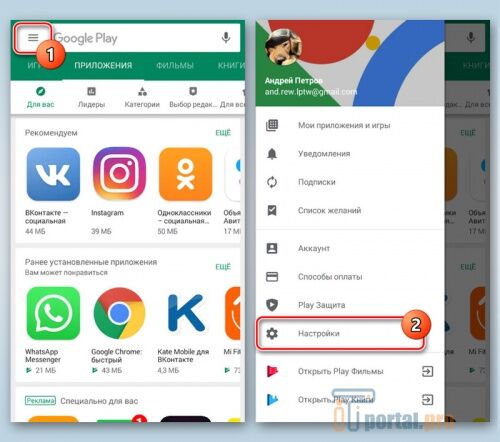
- В меню кликают на пункт «Подписки».
- Появится весь список активных договоров, для которых используется аккаунт Гугл.
- Для отмены отдельного варианта выбирают «Управление» и нажимают «Отключить».
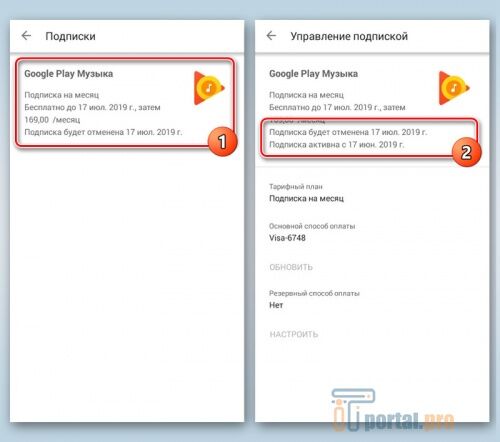
- Для отключения потребуется дополнительно еще раз подтвердить выбранное действие. Здесь укажут что подписка будет удалена после окончания расчетного периода, даже если использовался временный бесплатный вариант.
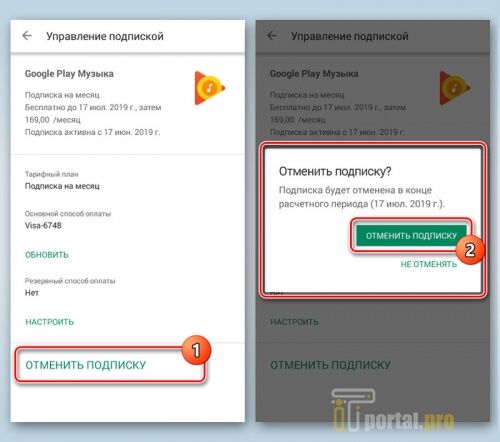
- До конца расчетного периода договор сохранится. За это время можно будет возобновить подписку обратно.
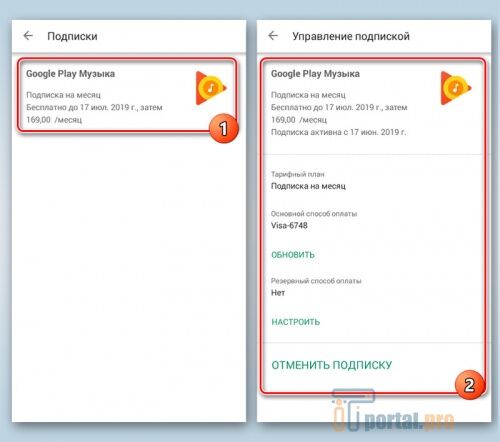
Есть сервисы, для которых подобный метод возврата услуги невозможен. Чтобы это сделать, потребуется установить дополнительное ПО, а затем уже подключать или отключать рассылку.
Отмена в приложениях
Не в каждом продукте, установленном на Андроид, можно выполнить отмену через GP. Особенно это касается прог, что установлены через apk-файл. Поэтому есть единственный вариант – открыть само ПО и расторгнуть договор самостоятельно.
Как отменить в YouTube
Алгоритм для отмены прост:
- Сначала нужно открыть свой аккаунт YouTube.
- Найти раздел «Платные подписки».
- Затем открыть «Управление».
- Появится список заключенных договоров. Отмену проводят для каждого отдельно.
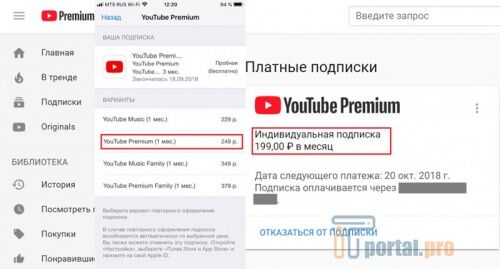
Boom Music Player
Boom Music Player многие скачивают, как удобный плеер для социальных сетей ОК и ВК. Он позволяет слушать музыку без ограничений.
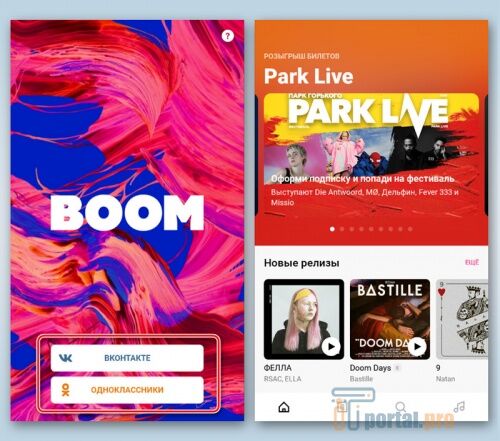
Чтобы отменить подписку нужно:
- Зайти в соцсеть и пройти авторизацию.
- В меню отыскивают изображение ноты и кликают по нему.
- Кликают по пиктограмме в виде шестеренки и находят «Управление».
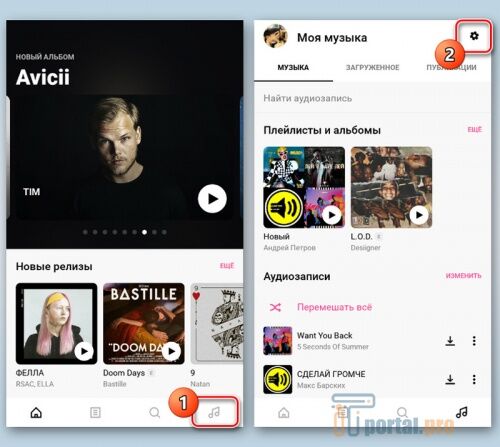
- Выбирают «Отменить продление подписки».
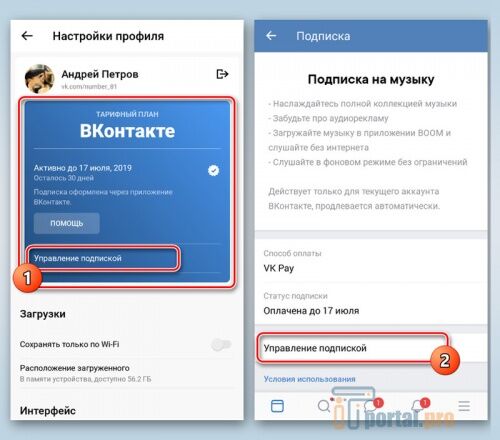
Таким образом отменяют любую рассылку в ВК или ОК. Если на Андроид отсутствует официальное приложение социальной сети, то все указанные шаги выполняют в веб-версии.
Google Play Music
Проще всего управлять рассылками сервисов Гугл с GP. Но в определенных случаях удобнее воспользоваться настройками самого продукта. Для Google Play Music последовательность действий выглядит следующим образом:
- Кликнуть на 3 полоски в левом верхнем углу, открыть «Настройки».
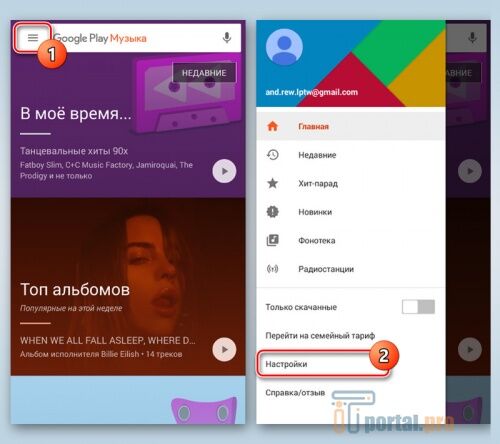
- В разделе «Аккаунт» выбирают команду «Отменить подписку».
- Потребуется указать определенную причину и затем кликнуть по кнопке «Подтвердить».
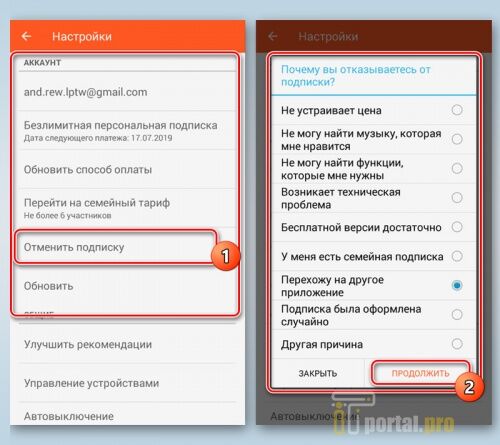
- После окончания пользователь будет автоматически отправлен на страницу GP, где подтверждают удаление.
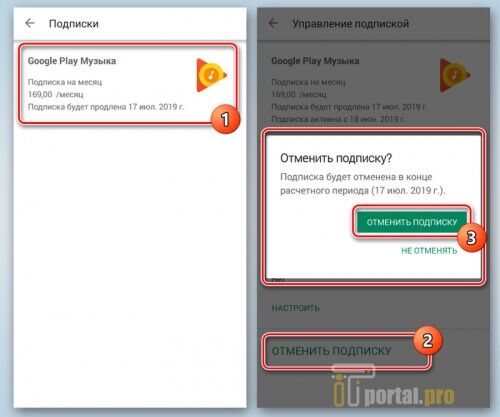
Удаление через онлайн-сервисы
Для удаления рассылок используют не только установленные проги, но и веб-версии. Последовательность действий аналогична описанным вариантам:
- Сначала открыть «Настройки».
- Отыскать раздел «Подписки» и выполнить отключение. Иногда требуется дополнительное подтверждение.
Отключение через техподдержку
Есть ПО, подписку на которое отключить не так просто (например, Creative Cloud). Разработчики попросту не добавляют необходимый раздел. Это хитрый коммерческий ход маркетологов, так как для отмены пользователи ищут несуществующую кнопку, а затем сдаются и дальше платят. Чтобы отказаться от подобных услуг следует написать в техническую поддержку.
Чтобы избежать проблем с подписками, то следует первоначально изучить их особенности, стоимость и настройки. Это поможет быстро убрать платные рассылки на Андроид и в дальнейшем не платить лишние финансы. Испробовали ли вы хоть один из приведенных методов? Помогли они вам справиться с проблемой? Поделитесь в комментариях.
Как отменить подписки на Андроид в Google Play можно узнать из видео:
- 60
- 1
- 2
- 3
- 4
- 5
Видеогаллерея
-

Как быстро вставить скопированный текст…
14-10-2022
1 051
-

Как правильно сделать второй монитор…
03-10-2022
704
-

Как узнать версию сборки Windows 10 –…
03-10-2022
784
-

Как быстро зайти в настройки роутера…
12-09-2022
1 152
-

Как изменить пароль на WiFi роутере…
10-08-2022
1 362
-

Как начать работу с ReShade: скачать,…
29-07-2022
1 078
-

Как установить Windows 10 с флешки…
18-05-2022
5 958
-

Топ-7 лучших приложений родительского…
17-05-2022
1 749
-

Какие оптоволоконные кабели используют…
09-11-2021
4 293
